Bluetooth-технология стала неотъемлемой частью нашего повседневного опыта. Благодаря ей мы можем подключать беспроводные устройства к нашим компьютерам и наслаждаться свободой движения без неуклюжих проводов. Одним из самых популярных беспроводных устройств являются Bluetooth наушники. В этой статье мы расскажем, как подключить и настроить Bluetooth наушники в операционной системе Windows 10.
Первым шагом для подключения Bluetooth наушников к компьютеру с Windows 10 является убедиться, что ваш компьютер поддерживает Bluetooth. Для этого проверьте наличие Bluetooth-адаптера в настройках вашего компьютера. Если вы не знаете, как найти эти настройки, просмотрите руководство пользователя или обратитесь к производителю компьютера.
После того, как вы убедились, что ваш компьютер поддерживает Bluetooth, вам необходимо включить Bluetooth-функцию на компьютере. Для этого откройте раздел "Настройки" в Windows 10 и найдите подраздел "Устройства". Затем включите Bluetooth-функцию, если она еще не включена.
Теперь, когда Bluetooth включен на вашем компьютере, вы готовы подключить свои Bluetooth наушники. Чтобы это сделать, найдите кнопку подключения на наушниках и включите их в режим поиска Bluetooth-устройств. Затем вернитесь к разделу "Устройства" в настройках Windows 10 и выберите пункт "Добавить Bluetooth-устройство". В этом разделе вы должны увидеть свои наушники в списке доступных устройств. Нажмите на них и следуйте инструкциям на экране, чтобы завершить подключение.
Как подключить Bluetooth наушники в Windows 10

Bluetooth наушники позволяют беспроводно слушать музыку и принимать звонки, предоставляя большую свободу движения. В Windows 10 подключение Bluetooth наушников осуществляется через специальную панель управления.
1. Включите наушники в режим пары. У разных моделей наушников этот процесс может отличаться, поэтому внимательно прочитайте инструкцию к устройству.
2. Откройте меню "Параметры" в Windows 10, нажав на иконку "Пуск" в левом нижнем углу экрана и выбрав соответствующий пункт в появившемся меню.
3. В открывшемся окне "Параметры" выберите раздел "Устройства".
4. В левом меню выберите пункт "Bluetooth и другие устройства".
5. В разделе "Bluetooth и другие устройства" найдите кнопку "Добавить Bluetooth- или другое устройство" и нажмите на нее. В появившемся списке выберите пункт "Bluetooth".
6. Когда наушники будут обнаружены, выберите их из списка и нажмите "Готово". Если наушники требуют ввода пароля, следуйте инструкциям на экране.
7. После успешного подключения наушники будут готовы к использованию. Чтобы в дальнейшем подключить их автоматически, включите режим автоматического подключения в меню "Bluetooth и другие устройства".
Подготовка компьютера
Перед подключением Bluetooth наушников к компьютеру на Windows 10, следует удостовериться, что устройство имеет встроенный модуль Bluetooth или внешний адаптер. Для этого можно просмотреть спецификации компьютера или проверить наличие иконки Bluetooth в системном трее.
Если Bluetooth не встроен в компьютер, необходимо приобрести внешний адаптер, который подключается к USB-порту. Адаптеры Bluetooth можно найти в магазинах электроники или интернет-магазинах. При выборе адаптера важно обратить внимание на его совместимость с операционной системой Windows 10.
После того, как компьютер готов к подключению Bluetooth наушников, необходимо включить наушники в режим Bluetooth. Как включить Bluetooth-режим на наушниках, зависит от модели и производителя. Некоторые наушники автоматически включают режим Bluetooth, когда вы их включаете, а для других моделей необходимо нажать и удерживать определенные кнопки на наушниках.
Включение Bluetooth наушников

Для подключения Bluetooth наушников к компьютеру с операционной системой Windows 10 необходимо выполнить несколько простых шагов.
1. Убедитесь, что Bluetooth наушники находятся в режиме включения, так как процесс настройки начинается с активации Bluetooth наушников. Обычно включение наушников происходит при нажатии на кнопку питания или установке их на голову.
2. Откройте настройки Windows 10, выбрав соответствующую иконку в правом нижнем углу рабочего стола. После этого откроется окно "Настройки".
3. В окне "Настройки" выберите раздел "Устройства", в котором находятся все настройки связанного оборудования, включая Bluetooth наушники.
4. В левой панели выберите раздел "Bluetooth и другие устройства". В правой части окна будет отображен список доступных Bluetooth-устройств, обнаруженных вашим компьютером.
5. Нажмите на кнопку "Добавить Bluetooth или другое устройство", чтобы начать процесс подключения наушников. Затем выберите опцию "Bluetooth", чтобы указать, что вы хотите подключить Bluetooth наушники.
6. Дождитесь, пока Windows выполнит поиск доступных Bluetooth-устройств. Когда наушники будут обнаружены, выберите их из списка и нажмите кнопку "Готово", чтобы завершить процесс подключения.
7. После успешного подключения наушники будут готовы к использованию. Они будут отображаться в списке устройств в разделе "Bluetooth и другие устройства", а звук будет воспроизводиться через Bluetooth наушники.
Теперь вы можете наслаждаться беспроводным звуковым воспроизведением через Bluetooth наушники в Windows 10. Если вы захотите отключить наушники или переключиться на другое устройство, повторите процедуру, выбрав опцию "Удалить" в разделе "Bluetooth и другие устройства".
Режим поиска наушников
Для подключения Bluetooth наушников к компьютеру, необходимо включить режим поиска наушников. Этот режим позволяет наушникам быть видимыми для других устройств, включенных в режим поиска.
Для включения режима поиска наушников следует выполнить следующие шаги:
- Откройте раздел "Настройки" в системном трее.
- Выберите раздел "Устройства".
- В разделе "Bluetooth и другие устройства" убедитесь, что Bluetooth включен.
- Нажмите на кнопку "Добавить Bluetooth или другое устройство".
- Выберите опцию "Bluetooth" и следуйте инструкциям на экране.
После выполнения этих шагов наушники будут включены в режим поиска и будут видимы для других устройств. При подключении наушников к компьютеру, следует убедиться, что устройство находится в пределах действия Bluetooth сигнала.
Необходимо отметить, что процесс включения режима поиска наушников может немного отличаться в зависимости от модели наушников и операционной системы Windows 10. Рекомендуется обратиться к руководству пользователя, прилагаемому к наушникам, для получения более подробной информации о процессе подключения.
Поиск и подключение наушников

Для подключения Bluetooth наушников к компьютеру на Windows 10 следует выполнить несколько простых шагов.
1. Включите наушники и убедитесь, что они находятся в режиме поиска. Обычно это достигается длительным удержанием кнопки питания.
2. Откройте меню "Параметры" (нажмите на "Пуск" и выберите "Параметры") и перейдите в раздел "Устройства".
3. В левой панели выберите "Bluetooth и другие устройства".
4. Нажмите на кнопку "Добавить Bluetooth или другое устройство" и выберите "Bluetooth".
5. После этого ваш компьютер начнет поиск доступных Bluetooth устройств. Дождитесь, пока наушники появятся в списке устройств.
6. Выберите наушники из списка и нажмите "Подключить". Если потребуется ввод пароля, следуйте инструкциям на экране.
7. После успешного подключения наушники будут готовы к использованию. Проверьте настройки звука на компьютере, чтобы убедиться, что звук будет воспроизводиться через наушники.
Вот и все! Теперь вы можете наслаждаться беспроводным звуком, используя Bluetooth наушники на вашем компьютере с Windows 10.
Установка драйверов
Для того чтобы подключить Bluetooth наушники к компьютеру с операционной системой Windows 10, необходимо установить соответствующие драйвера.
1. Первым шагом откройте меню "Пуск" и выберите "Параметры".
2. В открывшемся окне "Параметры" выберите раздел "Устройства".
3. В левой части окна выберите раздел "Bluetooth и другие устройства".
4. В разделе "Bluetooth и другие устройства" включите Bluetooth: переключатель должен быть в положении "Включено".
5. Включите наушники в режиме обнаружения: обычно это делается с помощью кнопки или комбинации кнопок устройства.
6. В разделе "Bluetooth и другие устройства" нажмите на кнопку "Добавление Bluetooth или другого устройства".
7. В открывшемся окне выберите пункт "Bluetooth".
8. Windows начнет поиск доступных устройств. По результатам поиска должны появиться ваши наушники. Нажмите на них.
9. Если наушники требуют ввести пароль или код доступа, следуйте указаниям на экране и введите соответствующую информацию.
10. После успешного подключения наушники будут готовы к использованию.
Если ваш компьютер не нашел наушники или не удалось выполнить подключение, возможно, вам потребуется установить дополнительные драйверы. Для этого посетите официальный сайт производителя вашего устройства и загрузите последние версии драйверов для операционной системы Windows 10. Установите их на компьютер и повторите шаги для подключения Bluetooth наушников.
Настройка звука и микрофона
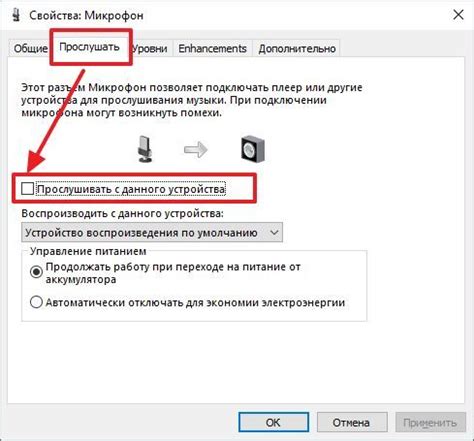
Подключение и настройка Bluetooth наушников в Windows 10 дает возможность наслаждаться беспроводным звуком и удобством без лишних проводов. Однако, помимо подключения наушников, необходимо также правильно настроить звук и микрофон для комфортного использования.
Для настройки звука и микрофона в Windows 10, следуйте данным шагам:
- Откройте настройки звука: Щелкните правой кнопкой мыши на значок громкости в правом нижнем углу экрана и выберите "Звуковые настройки" или "Настройки звука".
- Выберите наушники: В открывшемся окне выберите Bluetooth наушники в разделе "Выберите устройство вывода" или "Выберите аудиоустройство".
- Настройте звук: Регулируйте уровень громкости наушников с помощью ползунка или кнопок громкости на компьютере или самом устройстве.
- Настройте микрофон: Если Bluetooth наушники также имеют встроенный микрофон, выберите их в разделе "Выберите устройство ввода" или "Выберите входное аудиоустройство". Если микрофон не работает, проверьте настройки конфиденциальности и доступа к микрофону в системе Windows.
Следуя этим простым шагам, вы сможете правильно настроить звук и микрофон на Bluetooth наушниках и наслаждаться комфортным и качественным звуком во время использования компьютера.
Проверка подключения
После успешного подключения Bluetooth наушников к компьютеру с операционной системой Windows 10, рекомендуется выполнить проверку подключения для убеждения в его работоспособности. Вот несколько простых действий, которые можно предпринять для этой цели:
Просмотр состояния подключения:
Откройте "Параметры" и выберите "Устройства". На странице "Bluetooth и другие устройства" найдите раздел "Подключенные устройства". Проверьте, отображается ли ваша пара Bluetooth наушников в списке. Если да, это означает, что они успешно связаны с компьютером.
Проверка звука:
Воспроизведите аудиофайл или видео с звуком на компьютере. Убедитесь, что звук воспроизводится через Bluetooth наушники. Если звук по-прежнему воспроизводится через встроенные динамики компьютера или другие устройства вывода аудио, проверьте настройки звука и убедитесь, что Bluetooth наушники выбраны в качестве предпочтительного устройства вывода аудио.
Проверка микрофона:
Если ваши Bluetooth наушники оснащены встроенным микрофоном, проверьте его работоспособность. Откройте программу для записи звука на компьютере и попробуйте записать голос. Затем воспроизведите записанный звук и убедитесь, что микрофон в наушниках правильно работает.
Если вы успешно протестировали все элементы подключения Bluetooth наушников, это означает, что они готовы к использованию с операционной системой Windows 10. Наслаждайтесь беспроводным звуком и удобством, которое предоставляют Bluetooth наушники!
Решение проблем

Если у вас возникли проблемы при подключении и настройке Bluetooth наушников в Windows 10, не отчаивайтесь. Возможно, проблема заключается в настройках вашего компьютера или в самом устройстве.
1. Проверьте подключение и зарядку
Убедитесь, что Bluetooth наушники имеют достаточный заряд или что они подключены к источнику питания. Проверьте также, что наушники находятся в режиме парного режима.
2. Перезагрузите устройство
Иногда просто перезагрузка компьютера или смартфона может помочь решить проблему подключения Bluetooth наушников. Попробуйте перезагрузить ваше устройство и повторите попытку подключения.
3. Удалите и добавьте устройство заново
Если проблема не устраняется, попробуйте удалить Bluetooth наушники из списка устройств и добавить их заново. Для этого зайдите в раздел "Настройки" - "Устройства" - "Bluetooth и другие устройства" и найдите наушники в списке подключенных устройств. Нажмите на них правой кнопкой мыши и выберите "Удалить устройство". Затем повторите процедуру паринга.
4. Обновите драйверы Bluetooth
Если вы все еще не можете подключить Bluetooth наушники, возможно, проблема в самом драйвере Bluetooth. Попробуйте обновить его до последней версии. Перейдите на сайт производителя вашего компьютера или Bluetooth адаптера, загрузите и установите новые драйверы.
5. Проверьте совместимость
Не все Bluetooth наушники совместимы с Windows 10. Проверьте, поддерживают ли ваши наушники версию Bluetooth, используемую в вашей операционной системе. Если нет, возможно, вам придется найти альтернативные наушники, которые будут совместимы с вашим компьютером.
Если вы все еще испытываете проблемы с подключением Bluetooth наушников в Windows 10, рекомендуется обратиться за помощью к специалисту или к производителю вашего устройства.
Вопрос-ответ
Как подключить Bluetooth наушники к компьютеру?
Чтобы подключить Bluetooth наушники к компьютеру, сначала убедитесь, что Bluetooth на компьютере включен. Затем включите Bluetooth на вашим наушникам и установите их в режим пары. На компьютере откройте меню настройки Bluetooth, найдите наушники в списке доступных устройств и выберите их. Если потребуется, введите пароль, чтобы завершить процесс паринга. После этого наушники должны быть успешно подключены к компьютеру.
Как настроить Bluetooth наушники в операционной системе Windows 10?
Для настройки Bluetooth наушников в Windows 10 откройте меню Пуск, перейдите в раздел "Настройки" и выберите "Устройства". В меню "Устройства" выберите подраздел "Bluetooth и другие устройства". В разделе "Bluetooth" убедитесь, что Bluetooth на компьютере включен, затем нажмите на кнопку "Добавить Bluetooth или другое устройство". В появившемся окне выберите "Bluetooth" и следуйте инструкциям по подключению наушников, которые указаны выше.
Почему мои Bluetooth наушники не подключаются к компьютеру?
Есть несколько возможных причин, по которым Bluetooth наушники могут не подключаться к компьютеру. Во-первых, убедитесь, что Bluetooth на компьютере включен и работает должным образом. Во-вторых, проверьте, что наушники находятся в режиме пары и видимы для других устройств Bluetooth. Также может быть проблема с драйверами Bluetooth на компьютере, в этом случае попробуйте обновить их или переустановить. Наконец, возможно, наушники уже подключены к другому устройству и не могут подключиться к компьютеру. Решение проблемы зависит от конкретной ситуации и требует дополнительного анализа.
Как изменить настройки Bluetooth наушников в Windows 10?
Для изменения настроек Bluetooth наушников в Windows 10 откройте меню Пуск, перейдите в раздел "Настройки" и выберите "Устройства". В меню "Устройства" выберите подраздел "Bluetooth и другие устройства". В разделе "Подключенные устройства" найдите свои наушники и нажмите на них. В появившемся окне вы сможете изменить различные настройки, такие как уровень громкости, эквалайзер и др. Также можно проверить доступные обновления драйверов и выполнить их установку, если это необходимо.
Могу ли я использовать Bluetooth наушники вместе с другими устройствами одновременно?
Да, в Windows 10 вы можете использовать Bluetooth наушники одновременно с другими устройствами. Однако, в зависимости от сценария использования, могут возникать некоторые ограничения. Например, если вы подключили наушники к компьютеру и смартфону одновременно, то звук может проигрываться только с одного устройства. Вы можете переключаться между устройствами, чтобы использовать наушники с разными устройствами, но не одновременно. Кроме того, влияние на качество звука может оказывать количество подключенных устройств и их удаленность от наушников. В целом, Bluetooth наушники предназначены для использования с одним устройством, но возможно использование с несколькими устройствами в некоторых случаях.




